プライバシーバッジは、インターネットで追跡されないようにするのに役立ちます
広告は、インターネットを推進する主要な要因の1つです。彼らは訪問者に無料で素晴らしいコンテンツを提供するので、それは出版社とウェブサイトがお金を稼ぐのを助けます。これらについて厄介になるのは、どこでもあなたを追跡するときです。最近の検索クエリに一致する広告を見た場合、それはあなたが追跡されていることを意味します。この投稿では、 これらのサービスがあなたを追跡するのをブロックするのに役立つプライバシーバッジツールについて話します。(Privacy Badger)
とはいえ、広告をブロックしない理由を考えているのであれば、それは解決策ではありません。テレビや活字メディアで広告を見ていると思いますか?それは同じことです。それでは、煩わしい部分を減らして、ブラウジングをより良く、相互に有益な体験にしましょう。
サービスはどのようにウェブ上であなたを追跡しますか
サービスは、画像、Cookie、およびその他の多くの方法をブラウジングの習慣に使用します。それらのいくつかは簡単に目立ちますが、他のものは見つけるのが難しいです。
これを念頭に置いて、すべてのブラウザには追跡禁止( Do Not Track)機能が組み込まれています。ウェブサイトにアクセスすると、同じリクエストが送信されます。ユーザーを追跡するサービスはすべて(Any)、この要求を尊重する必要があります。しかし、多くの場合、彼らはそうしません、そしてそれは行動を必要とします。
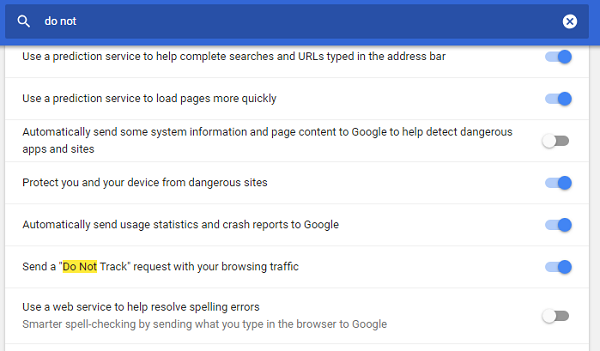
プライバシーバッジレビュー
プライバシーバッジは、 (Privacy Badger)ChromeやFirefoxなどのブラウザ用の拡張機能の形で提供されます。Web(Everytime)サイトにアクセスするたびに、ブラウザで有効にしていない場合でも、追跡禁止リクエストが送信されます。
拡張機能をアクティブにすると、Webページ上のすべてのトラッカーが一覧表示され、追跡しているサービスのリストが表示されます。次に、トラッカーを手動でブロックすることを選択できます。そうすると、トラッカーは検出されなくなります。覚えておいてください(Remember)、それは広告をブロックしません、それはそれよりも優れています。
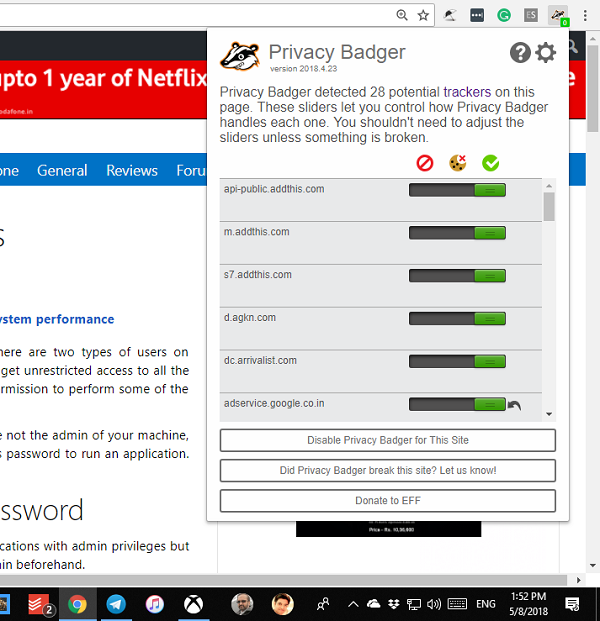
とは言うものの、ツールは使用するにつれて良くなります。 プライバシーバッジは、 (Privacy Badger)Webを閲覧するときにトラッカーを自動的に検出し、必要なトラッカーを無効にすることを選択できます。プライバシーバッジ(Privacy Badger)は、追跡禁止信号を追跡者に 送信して、追跡(Track)しないように指示します。彼らがあなたの願いを無視した場合、あなたのアナグマ(Badger)は彼らが追跡に使用するものをブロックすることを学びます。このように、彼らはあなたを認識することができなくなります。
各色の意味は次のとおりです。(Here is what each color means:)
- 緑(Green)はサードパーティのドメインがあることを意味しますが、複数のサイトにわたってあなたを追跡していることはまだ観察されていないため、問題がない可能性があります。これは初めて起こります。
- 黄色(Yellow)は、サードパーティのドメインがあなたを追跡しようとしているように見えることを意味します。ただし、黄色なので、このWebサイトが正しく機能するにはCookieが必要であることも意味します。
- 赤(Red)は、このサードパーティトラッカーのコンテンツが完全に禁止されていることを意味します。
Privacy Badgerは、時間の経過に伴う各サードパーティの動作を分析し、各ドメインに適切な設定であると判断したものを選択しますが、必要に応じてスライダーを調整できます。
トラッカーがあなたのリクエストを尊重するとき、これはどのように見えるかです。
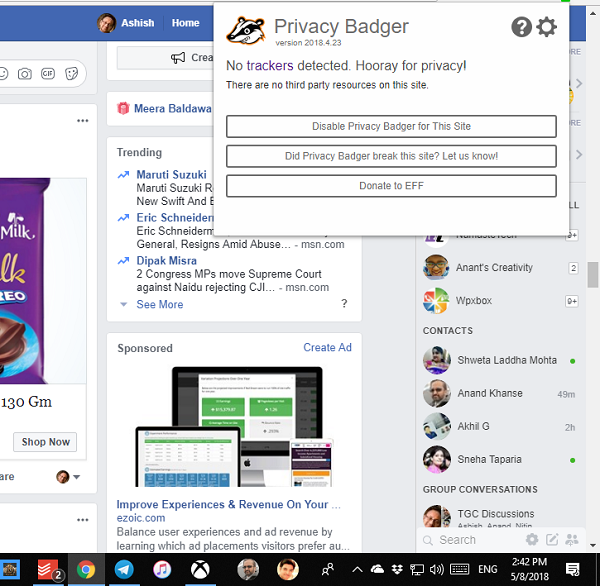
プライバシーバッジの機能:
- ブラウザから削除した場合でも、ブロックされたCookieを追跡します。
- サードパーティのサイトによる追跡をブロックするだけで、nytimes.com、facebook.com、google.comなどのファーストパーティのサイトはブロックしません。
- トラッキングID(IDs)を含むCookieのみが許可されていません。
- Private/Incognitoでも機能し ますが、学習にはかなりの時間がかかります。
- ドメインをホワイトリストに登録します。
- トラッキングドメインを追加/削除します。
- インポートおよびエクスポートするオプション。
プライバシーバッジの設定:プライバシー (Settings for Privacy Badger: )に(Privacy)真剣に取り組んでいる場合は、拡張機能の設定を確認できます。デフォルトはうまく機能しますが、もっと深く行きたい人のために、設定は提供することがたくさんあります。
- (Show)リクエストを尊重していないトラッカーの数を表示します。
- サイトがEFFの追跡禁止ポリシーに準拠しているかどうかを確認します。
- WebRTC(Prevent WebRTC)がローカルIPアドレスをリークしないようにします。これにより、IPアドレスを必要とするGoogleハングアウト(Google Hangouts)などの一部のツールのパフォーマンスが低下する可能性があります。
プライバシーは常にあなたに関係しているべきであり、あなたのプライバシーをプライベートに保つためにこれらのツールを使い続けることを忘れないでください。拡張機能はeff.org(eff.org)(eff.org.)からダウンロードできます。
あなたがチェックしたいと思うかもしれないもう一つの同様のツール–FirefoxとChromeのプライバシーポッサム(Privacy Possum for Firefox & Chrome)。(Another similar tool you might want to check ist – Privacy Possum for Firefox & Chrome.)
ネクストを読む(Read nex):インターネット上で広告があなたをフォローするのを止める方法(How to stop ads from following you around the Internet)。
Related posts
Windows 10のリストBest Free Internet Privacy Software & Productsのリスト
Internet Trackingとは何ですか?それは危険ですか?私が追跡されているかどうかを知る方法は?
Bing Privacy設定:Enjoy安全でプライベートInternet searching
InternetのData Tracking & Targetted adsからオプトアウトする方法
Glary Track EraserはPC用のInternet Track and Privacy Cleaner Toolです
InternetからPersonal Informationを削除する方法
Set Enhanced Tracking、Protection Breach Alerts、Protection Breach Alerts、FirefoxでLockwise
Microsoft OneDrive Privacy Settings and Policy
Chrome Canvas DefenderのBlock Canvas Fingerprinting
Off-Facebook Activityをオフにしてコントロールする方法?
Firefox、Chrome、およびEdgeのGeolocationを無効にする方法
Carry Private Conversations Off-the-Record Messaging Appを備えた
Outlook and GmailでEmail Trackingをブロックする方法?
Opt OUT、Google Servicesを使用するときのプライバシーを維持する
SRWare IronはSecure、Privacy Windows 10の意識ブラウザです
企業はなぜ個人データを集め、売買、購入または保存するのですか
匿名のメールIDを作成する方法
Windows 11/10 PC用Epic Privacy Browser
DebotnetでWindows 10 Privacy Settingsを管理します
Windows 10でTelemetry & Data Collectionを無効にするTask Schedulerを使用してください
